【作成者】ファイル管理画面の説明
2024年3月19日更新
ファイル管理の画面について説明します。
ファイル管理を表示する
1.現場に入り、[ファイル管理]を選択します。
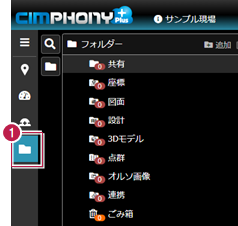
ファイル管理画面の説明
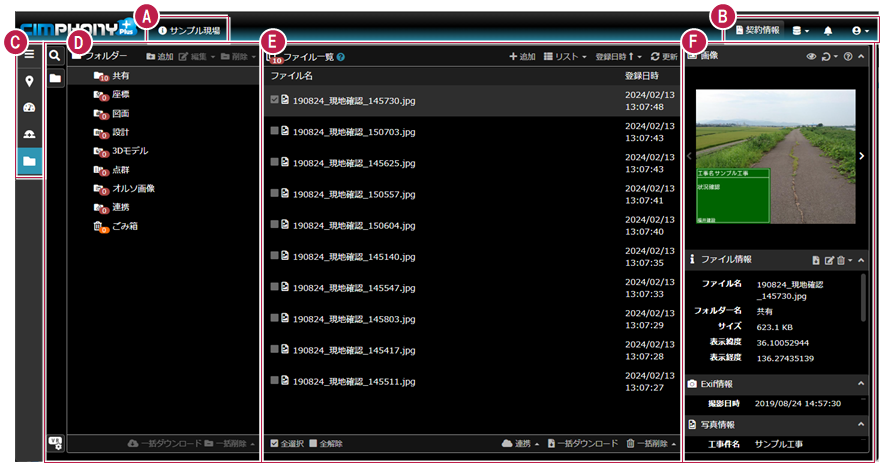
| Ⓐ | 現場名 | 現場情報を表示します。 |
| Ⓑ | 契約情報 | 契約情報を確認します。 契約者の場合に表示されます。 ・契約内容を確認する ・契約現場一覧を確認する ・現場作成権限を設定する ・現場参加者を除名する |
| ストレージ使用量 | ストレージ使用量を表示します。 契約者、現場作成者の場合に表示されます。 | |
| お知らせ | お知らせを表示します。 | |
| ユーザーボタン | ユーザー情報の確認などを行います。 ・ユーザー情報を変更する ・メール通知を設定する ・グループの管理 ・マニュアルを確認する ・更新情報を確認する ・サポートアクセスを許可する/解除する ・CIMPHONY Plusからログアウトする | |
| Ⓒ | メニューボタン | [現場管理] 現場管理に移動します。 [ダッシュボード] ダッシュボードに移動します。 ※休止現場の場合は非表示になります。 [現場ビューア] 現場ビューアに移動します。 ※休止現場の場合は非表示になります。 [ファイル管理] ファイル管理に移動します。 [最近利用した現場] 最近利用した現場が表示されます。 クリックして現場を切り替えます。 |
| 現場管理 | 現場管理に移動します。 ・現場管理画面の説明 | |
| ダッシュボード | ダッシュボードに移動します。 ※休止現場の場合は非表示になります。 ・ダッシュボード画面の説明 | |
| 現場ビューア | 現場ビューアに移動します。 ※休止現場の場合は非表示になります。 ・【作成者】現場ビューア画面の説明 | |
| ファイル管理 | ファイル管理に移動します。 | |
| Ⓓ | 画面切り替え | [検索] 検索画面に切り替えます。 ・【作成者】ファイルを検索する [フォルダー] フォルダー画面に切り替えます。 |
| フォルダー | フォルダーを追加、編集、削除します。 フォルダー内のファイルを一括ダウンロードすることもできます。 ※[共有] [設計(3D)][点群(3D) ][3Dモデル(3D) ] [図面][オルソ画像][連携][ごみ箱]フォルダーは移動、名称変更、削除できない固定フォルダーです。 ・【作成者】フォルダーを追加する ・【作成者】フォルダーを移動する ・【作成者】フォルダーの名称を変更する ・【作成者】フォルダーにアクセス制限を設定する ・【作成者】フォルダーを削除する ・【作成者】ファイルをダウンロードする | |
| TREND-CORE VR インターネットコラボレーション設定(3D) | TREND-CORE VR インターネットコラボレーションを行うためのVRデータ、VR参加者を管理します。 ・【作成者】TREND-CORE VR インターネットコラボレーション設定を行う(3D) | |
| Ⓔ | ファイル一覧 | ファイルを追加、一括ダウンロード、一括削除します。 ・【作成者】ファイルを追加する ・【作成者】ファイルを移動する ・【作成者】ファイルをダウンロードする ・【作成者】ファイルを削除する |
| Ⓕ | ファイル情報 | ファイル情報を確認、編集します。 ファイルを個別にダウンロード、削除することもできます。 ・【作成者】ファイル情報を確認する ・【作成者】ファイルをダウンロードする ・【作成者】ファイルを差し替える ・【作成者】ファイル情報を編集する ・【作成者】ファイルを削除する |



